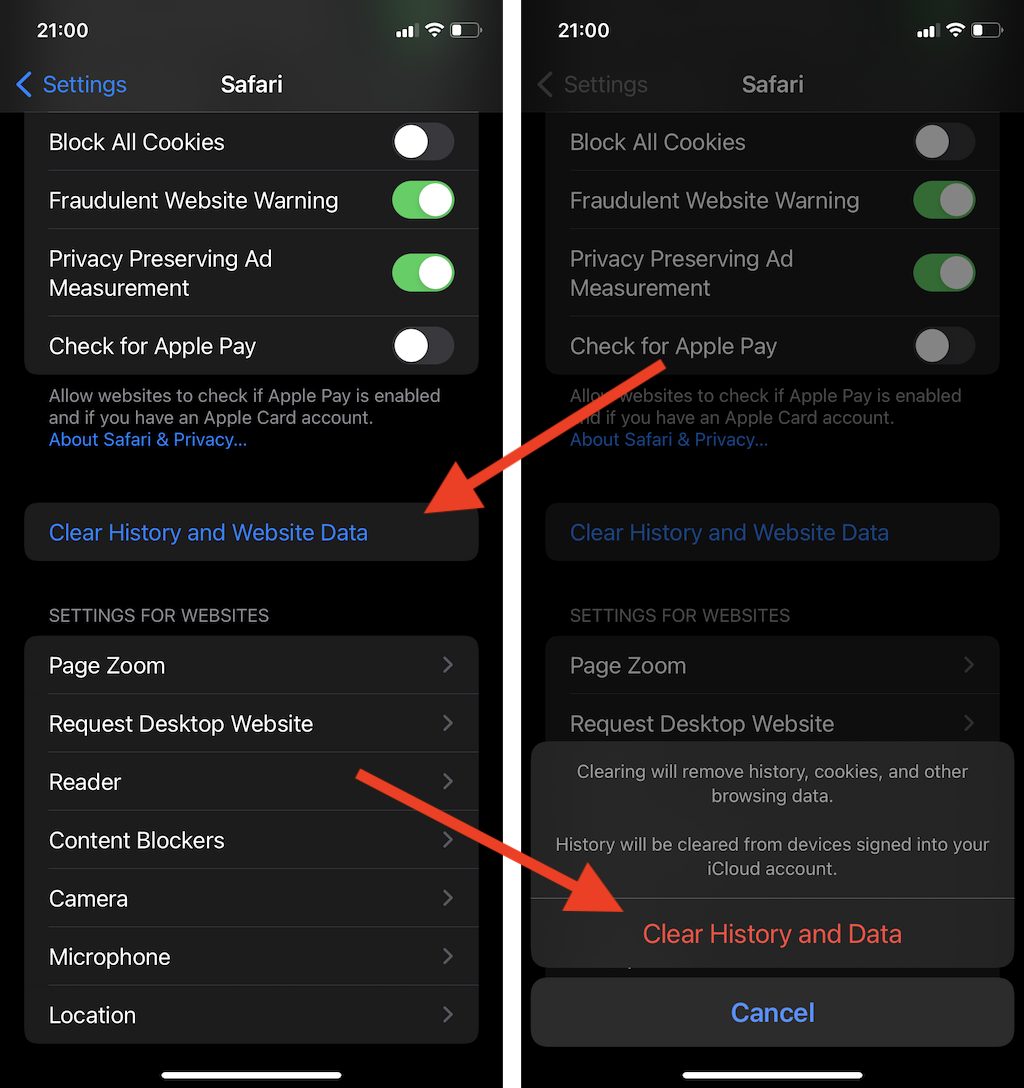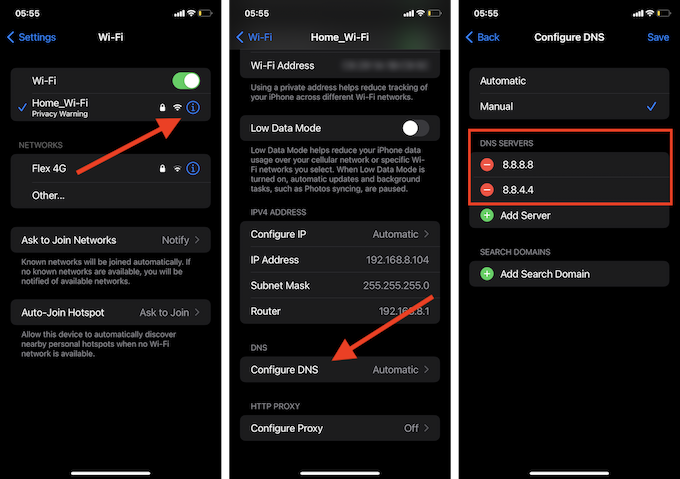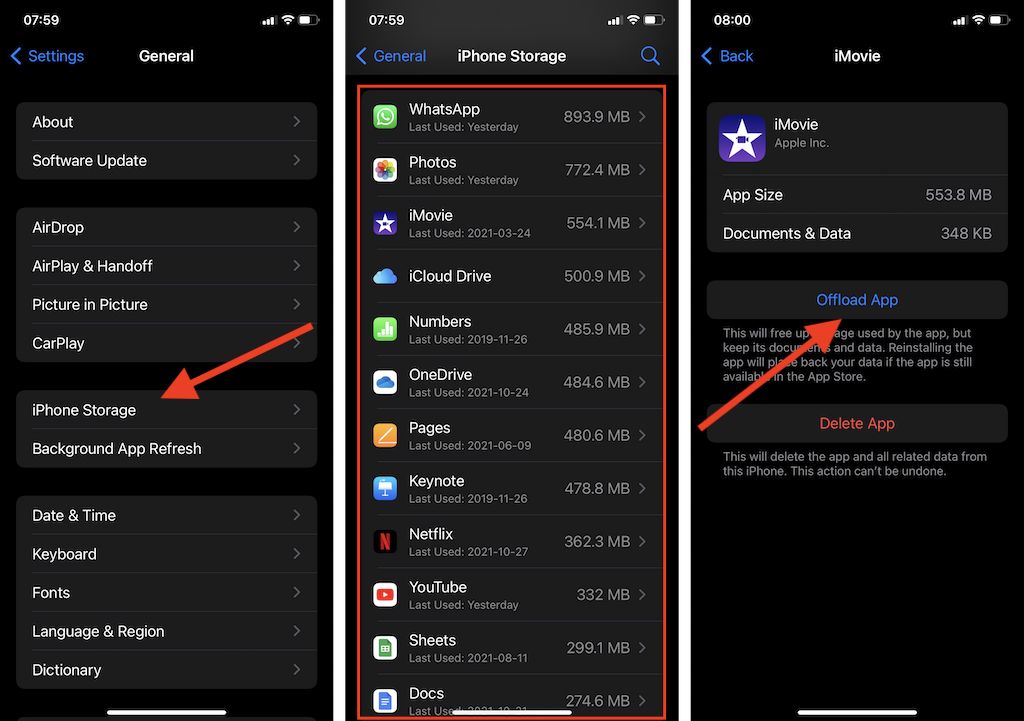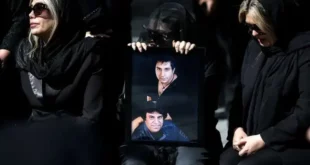آیفون دستگاهی باورنکردنی با عملکرد فوقالعاده و کیفیت ساخت استثنایی است. با وجود آن، باید از سلامت گوشی آیفون خود مطمئن شوید. اگر میخواهید در بهترین حالت اجرا شود، باید نرمافزار و سختافزار را زیر نظر داشته باشید. بنابراین، چه قصد دارید آیفون خود را تعویض کنید یا قصد دارید آن را برای سالهای آینده نگه دارید، 15 نکته نگهداری آیفون در زیر به هر دستگاه iOS اجازه میدهد بهترین عملکرد خود را داشته باشد.
۱-برای سلامت گوشی آیفون خود آن را به آخرین نسخه بهروزرسانی کنید
نصب آخرین نسخه iOS سادهترین راه برای افزایش عملکرد آیفون و بهرهمندی از ویژگیهای جدید منحصر به فرد است. به ندرت، برخی از بهروزرسانیها ممکن است منجر به خرابی شوند (در صورت وقوع می توانید iOS را کاهش دهید)، اما فایدهی آن در دراز مدت بسیار زیاد است.
برای بهروزرسانی سیستم آیفون خود، ابتدا به Settings > General > Software Update بروید. اگر آیفون شما یک بهروزرسانی را تشخیص داد، روی Download and Install ضربه بزنید تا آن را اعمال کنید. همچنین میتوانید آیفون خود را طوری پیکربندی کنید که آخرین بهروزرسانیها را به تنهایی دانلود و نصب کند. در همان صفحه بالا، روی Automatic Updates ضربه بزنید و سوئیچهای کنار Download iOS Updates و Install iOS Updates را روشن کنید.
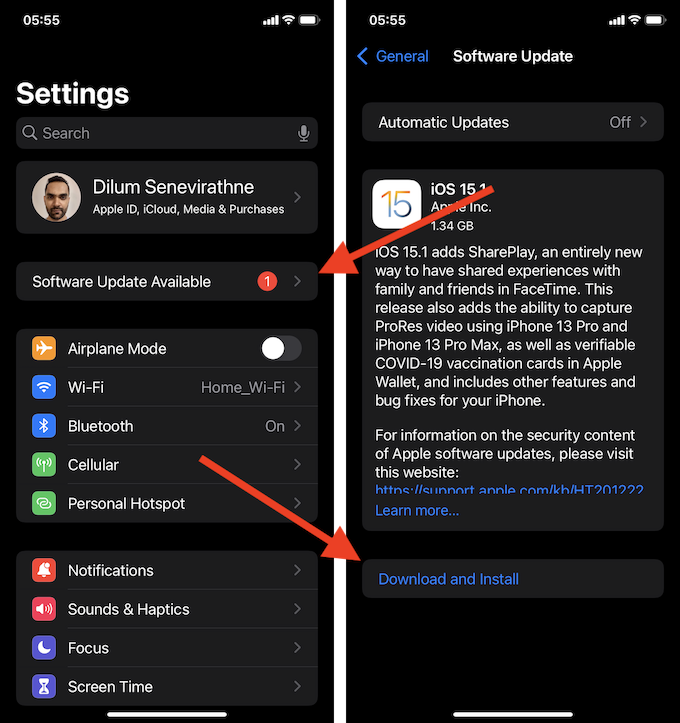
۲-برای سلامت گوشی آیفون برنامههای خود را بهروز نگه دارید
به غیر از سیستم، شما همچنین باید برای بهروزرسانی برنامههای آیفون خود وقت بگذارید. باز هم، عملکرد برنامه را بهبود میبخشد و به، بهحداقل رساندن مشکلاتی مانند خرابی و تخلیه باتری کمک میکند.
برای انجام این کار، فروشگاه App را باز کنید، روی پرترهی نمایه خود ضربه بزنید و انگشت خود را به پایین بکشید و رها کنید تا بهروزرسانیهای برنامه جدید را اسکن کنید. سپس روی Update All ضربه بزنید. آیفون همچنین قادر به نصب آپدیتها به صورت خودکار است. به Settings > App Store بروید و سوئیچ کنار App Updates را روشن کنید تا بهروزرسانی خودکار برنامهها فعال شود.
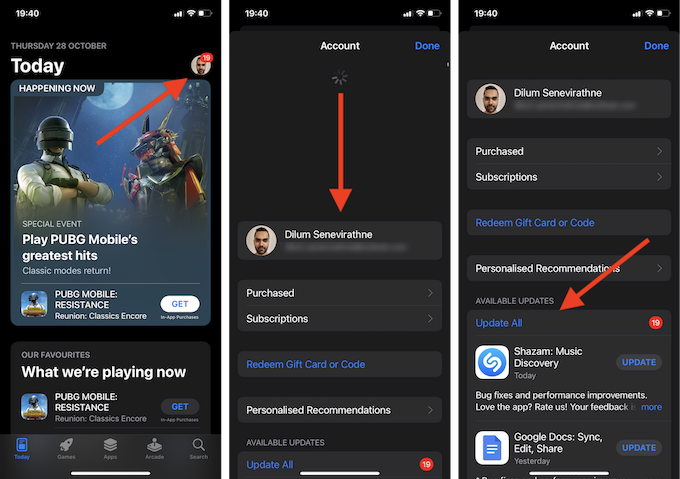
۳-برای سلامت گوشی آیفون خود اگر کند به نظر میرسد، آن ریستارت کنید
حتی با یک آیفون کاملاً بهروز، همچنان با مشکلات نرمافزاری مختلفی مواجه خواهید شد که منجر به کندی دستگاه iOS شما میشود. هنگامی که این اتفاق میافتد، یک راهاندازی مجدد ساده میتواند به سرعت به بازگشت به مسیر کمک کند.
برای راه اندازی مجدد آیفون، به Settings > General رفته و Shut Down را بزنید. سپس نوار لغزنده Slide to Power Off را بکشید تا دستگاه خاموش شود. پس از تاریک شدن کامل صفحه، حداقل 10 ثانیه صبر کنید و سپس دکمه را نگه دارید.
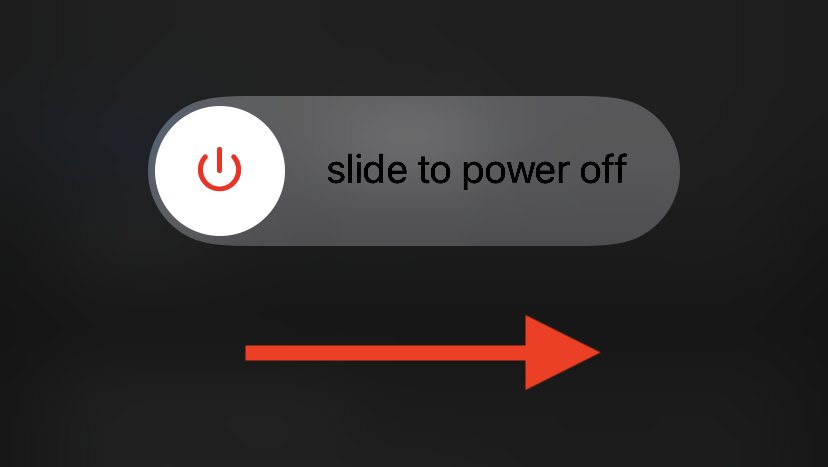
۴-برای سلامت گوشی آیفون خود بازخوانی برنامهی پسزمینه را برای برنامههای غیر ضروری متوقف کنید
آیفون به برنامهها اجازه میدهد تا خود را در پسزمینه به روز کنند. اما این بدان معنا نیست که همه برنامهها باید این کار را انجام دهند زیرا فعالیت اضافی بر منابع سیستم و عمر باتری فشار وارد میکند.
برنامه Settings را باز کنید و به General > Background App Refresh بروید تا لیستی از برنامههایی را که بهروزرسانی پسزمینه انجام میدهند ظاهر شود. سپس، عملکرد را برای هر چیزی که غیر ضروری میدانید غیرفعال کنید.
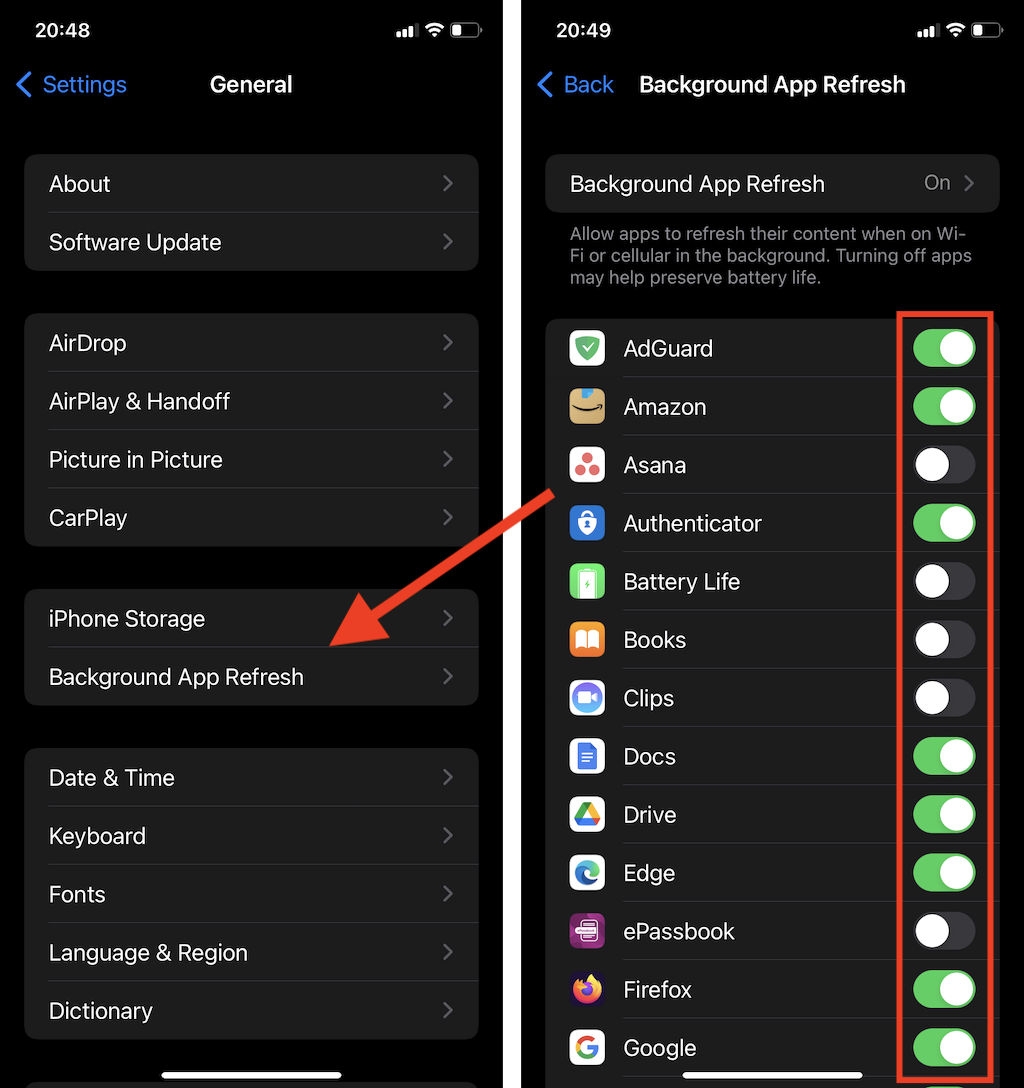
۵-برای سلامت گوشی آیفون خدمات موقعیت مکانی را برای برنامههای غیر ضروری غیرفعال کنید
اجازهی دسترسی نامحدود برنامهها به سرویسهای مکان آیفون شما میتواند عمر باتری را کاهش دهد. از سوی دیگر، این میتواند منجر به مشکلات حریم خصوصی نیز شود.
برنامه Settings را باز کنید و به Privacy > Location Services بروید تا همه برنامههایی را که از Location Services استفاده میکنند، مشاهده کنید. سپس میتوانید روی یک برنامه ضربه بزنید و گزینهی هرگز آن را انتخاب کنید تا استفاده از خدمات موقعیت مکانی متوقف شود. یا هر یک از گزینههای دیگر را برای کاهش استفاده از خدمات موقعیت مکانی انتخاب کنید، مانند اینکه هر بار که آن را باز میکنید از شما اجازه میخواهد.
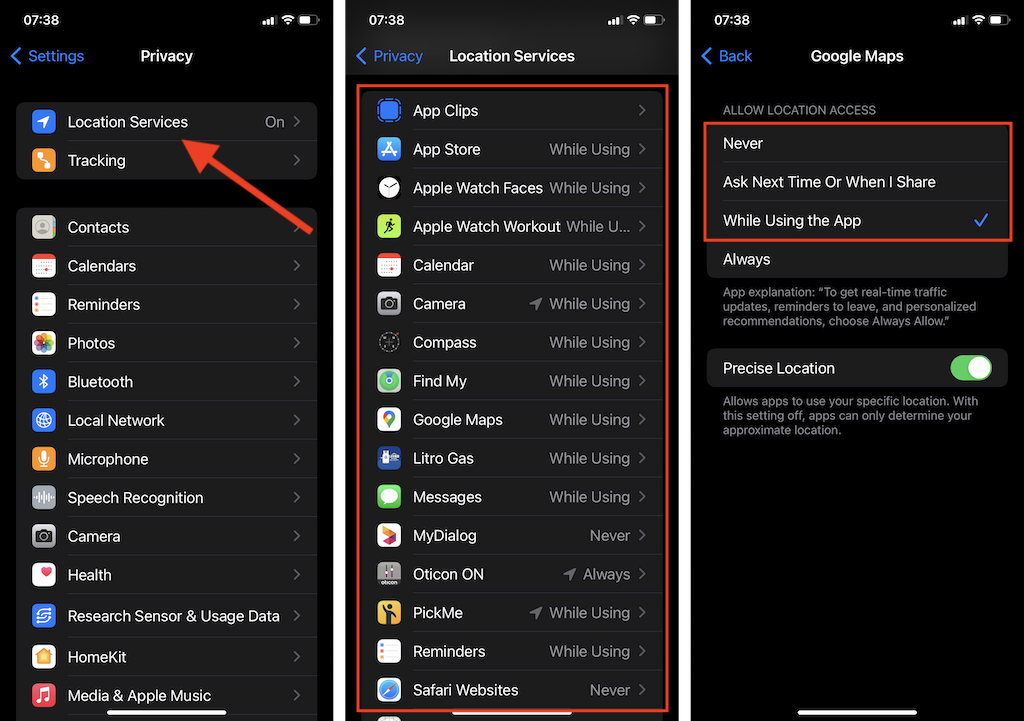
در نیمه شب بخوانید:ارسال پیام مخفی در آیفون
۶-سلامت باتری آیفون خود را بررسی کنید
باتری آیفون به مرور زمان تحلیل میرود. اگر مدتی از خرید دستگاه iOS خود میگذرد، برای بررسی سلامت باتری به Settings > Battery > Battery Health بروید.
در صورتی که حداکثر ظرفیت کمتر از ۸۰ درصد است، از فروشگاه Apple یا Genius Bar دیدن کنید تا برای حفظ سلامت گوشی آیفون خود در اسرع وقت یک باتری جدید دریافت کنید. اگر نه، مطمئن شوید که شارژ باتری بهینه شده فعال است.
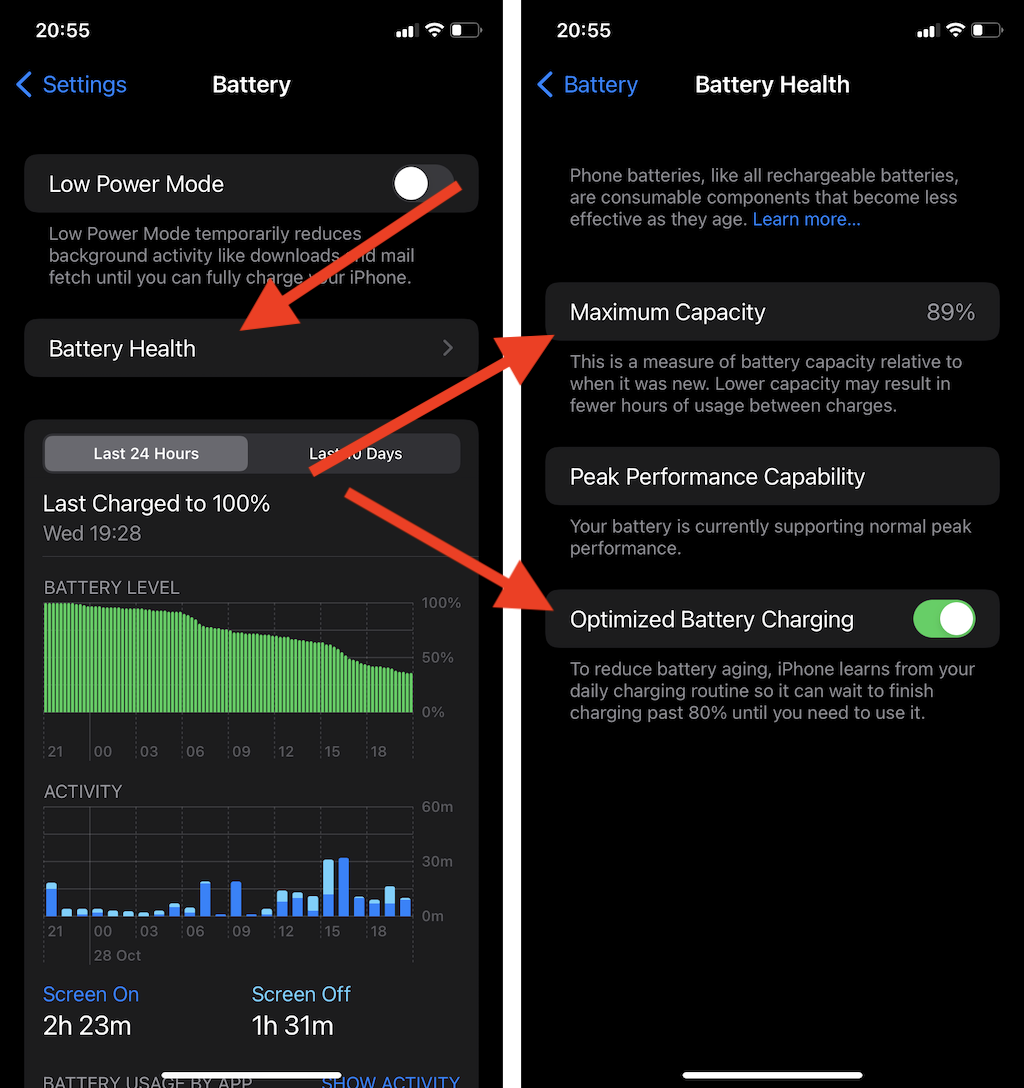
۷-برای حفظ سلامت گوشی آیفون دادههای قدیمی وبسایت را در سافاری پاک کنید
اگر از Safari برای پیمایش در اینترنت استفاده میکنید، هر چند وقت یکبار پاک کردن کش مرورگر میتواند به جلوگیری از مشکلات بارگذاری سایت و سایر ناهنجاریها کمک کند.
برای انجام این کار، به Settings > Safari بروید و روی Clear History and Website Data ضربه بزنید. فقط پس از هر جلسه مرور، به پاک کردن کش سافاری عادت نکنید. این فقط زمانی باعث کاهش سرعت کار میشود که بعداً از همان وب سایتها بازدید کنید.
اگر از یک مرورگر شخص ثالث استفاده میکنید، گزینهای برای پاک کردن حافظهی پنهان درون خود برنامه پیدا کنید. برای مثال، در کروم، صفحه تنظیمات را باز کنید و روی Privacy > Clear Browsing Data ضربه بزنید.
۸-بهبود اتصال به اینترنت برای حفظ سلامت گوشی آیفون با Google DNS
استفاده از Google DNS یک راه عالی برای به حداقل رساندن مشکلات مربوط به اتصال از طریق شبکههای Wi-Fi است که آیفون شما مکرراً به آنها متصل میشود.
برای تغییر سرورهای DNS، برنامه تنظیمات را باز کنید و روی Wi-Fi ضربه بزنید. سپس، روی نماد Info در کنار اتصال Wi-Fi خود ضربه بزنید و Configure DNS را انتخاب کنید. این کار را با جایگزین کردن سرورهای DNS با موارد زیر دنبال کنید:
8.8.8.8
8.8.4.4
۹-برای سلامت گوشی آیفون خود برنامهها را به صورت دستی یا خودکار بارگیری کنید
یک آیفون با فضای ذخیرهسازی کم یا بدون فضای ذخیرهسازی میتواند با انواع مشکلاتی مواجه شود که مانع از عملکرد صحیح آن میشود. معمولاً حذف چند برنامه به رفع آن کمک میکند. اما بارگذاری برنامه جایگزین بهتری است زیرا شما فقط برنامه را حذف میکنید و نه دادههایی را که ممکن است از زمان نصب ایجاد کرده باشد.
برای بارگذاری یک برنامه، به تنظیمات و سپس حافظه آیفون بروید. سپس، روی یک برنامه ضربه بزنید و Offload App را انتخاب کنید. همیشه میتوانید با ضربه زدن روی نماد آن در صفحه اصلی یا کتابخانه برنامه، برنامه را دوباره نصب کنید (برنامههای بارگذاری شده یک نماد کوچک ابری شکل را نشان میدهند) و بلافاصله از جایی که آخرین بار آن را متوقف کردهاید، ادامه دهید.
روش دیگر این است که آیفون خود را به گونهای تنظیم کنید که برنامهها به طور خودکار بارگذاری شوند، زیرا حافظه داخلی آن شروع به اتمام میکند. برای انجام این کار، برنامه تنظیمات را باز کنید و روی App Store ضربه بزنید. سپس سوئیچ کنار Offload Unused Apps را روشن کنید.
در نیمه شب بخوانید:به روز رسانیios | آموزش کامل به آپدیت سیستم عامل گوشی های آیفون
۱۰-برای حفظ سلامت گوشی آیفون خود روی کیس و محافظ صفحه سرمایهگذاری کنید
هر سال، اپل توانایی آیفون را برای مقاومت در برابر افتادن، ضربه و خراش ناگهانی بهبود میبخشد. اما سرمایهگذاری روی یک قاب محافظ و محافظ صفحه هنوز هم تنها راه برای نشکنکردن دستگاه شماست. علاوه بر این، این امر همچنین به حفظ آیفون شما در شرایط بکر و حفظ ارزش فروش مجدد کمک میکند.

۱۱-برای حفظ سلامت گوشی آیفون خود درگاه شارژ را تمیز نگه دارید
تمیز کردن منظم پورت لایتنینگ آیفون یک نکتهی مهم است که میتواند به جلوگیری از مشکلات شارژ کمک کند. تمیز نگه داشتن پورت شارژ همچنین افت ناگهانی اتصال را در حین بهروزرسانی یا بازیابی آیفون از طریق Finder یا iTunes را کاهش میدهد.

۱۲-از داغ شدن بیش از حد آیفون خود جلوگیری کنید
برای جلوگیری از خرابی و حفظ سلامت گوشی آیفون، در صورت داغ شدن بیش از حد سختافزار، شما را قفل میکند. اما این بدان معنا نیست که بیخطر است که همیشه آن را تا مرزهای خود فشار دهید.
اگر از برنامهای استفاده میکنید که مرتباً باعث داغ شدن بیش از حد آیفون میشود، بررسی کنید که آیا نرمافزار سیستم یا بهروزرسانی برنامه معلقی وجود دارد که میتواند مشکل را حل کند. یا فعلاً استفاده از آن را متوقف کنید. همچنین، ایده خوبی است که برای فعالیتهای شدید مانند بازی در هوای گرم، آیفون خود را از قاب آن خارج کنید. این به دستگاه اجازه میدهد گرما را سریعتر پخش کند.
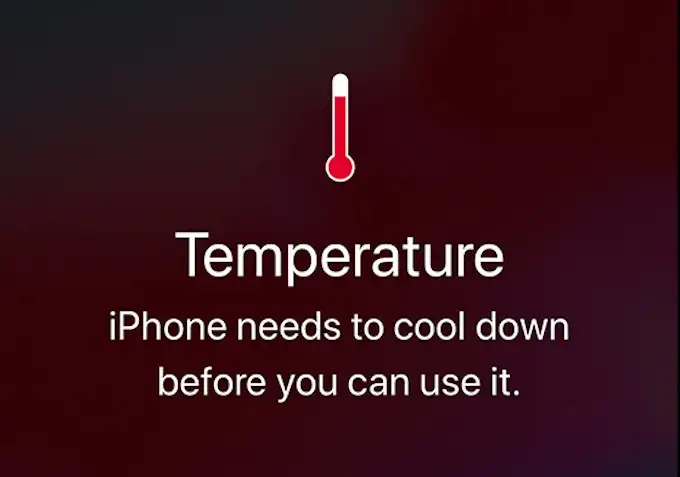
۱۳-از دادههای خود در iCloud یا رایانه نسخه پشتیبان تهیه کنید
پشتیبانگیری از دادههای آیفون میتواند به شما کمک کند در صورت خرابی نرمافزار، به سرعت از جایی که کار را متوقف کردهاید، ادامه دهید. راحت ترین راه برای انجام این کار استفاده از iCloud است.
برنامه Settings را باز کنید و به Apple ID > iCloud > iCloud Backup بروید. سپس، سوئیچ کنار iCloud Backup را روشن کنید و روی Back Up Now ضربه بزنید. هنگام اتصال به منبع شارژ، آیفون شما نیز بهطور خودکار پشتیبانگیری میکند. اگر فضای ذخیره سازی iCloud نگرانکننده است، میتوانید به جای آن از آیفون خود در رایانهی شخصی یا مک نسخهی پشتیبان تهیه کنید.
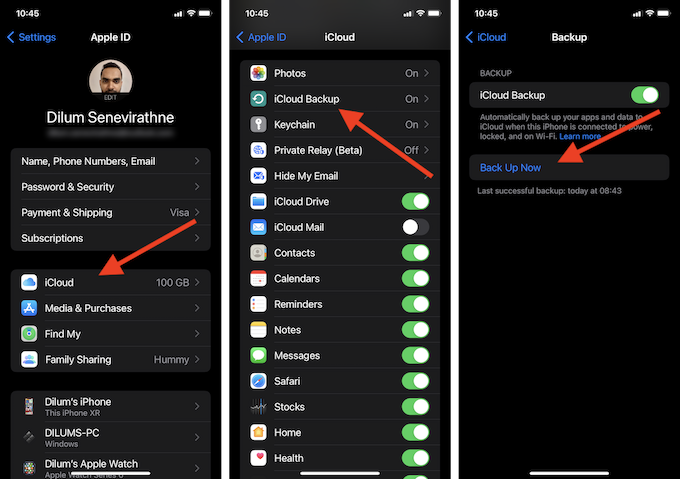
۱۴-همه تنظیمات را در آیفون خود بازنشانی کنید
برای حفظ سلامت گوشی آیفون شما دارای تنظیمات متعددی است که به برنامهها و سرویسها کمک میکند تا به طور مؤثر عمل کنند. با این حال، این نیز میتواند منجر به درگیری شود.
اگر با مشکلی مواجه شدید که با بهروزرسانی یا راهاندازی مجدد دستگاهتان نمیتوانید آن را حل کنید، بازنشانی همه تنظیمات به پیشفرضشان ممکن است تفاوت را ایجاد کند. برای انجام این کار، برنامه تنظیمات آیفون را باز کنید و روی General > Transfer or Reset iPhone > Reset > Reset All Settings ضربه بزنید. اگر مشکل فقط به اتصال به اینترنت محدود میشود، به جای آن گزینه Reset Network Settings را انتخاب کنید.
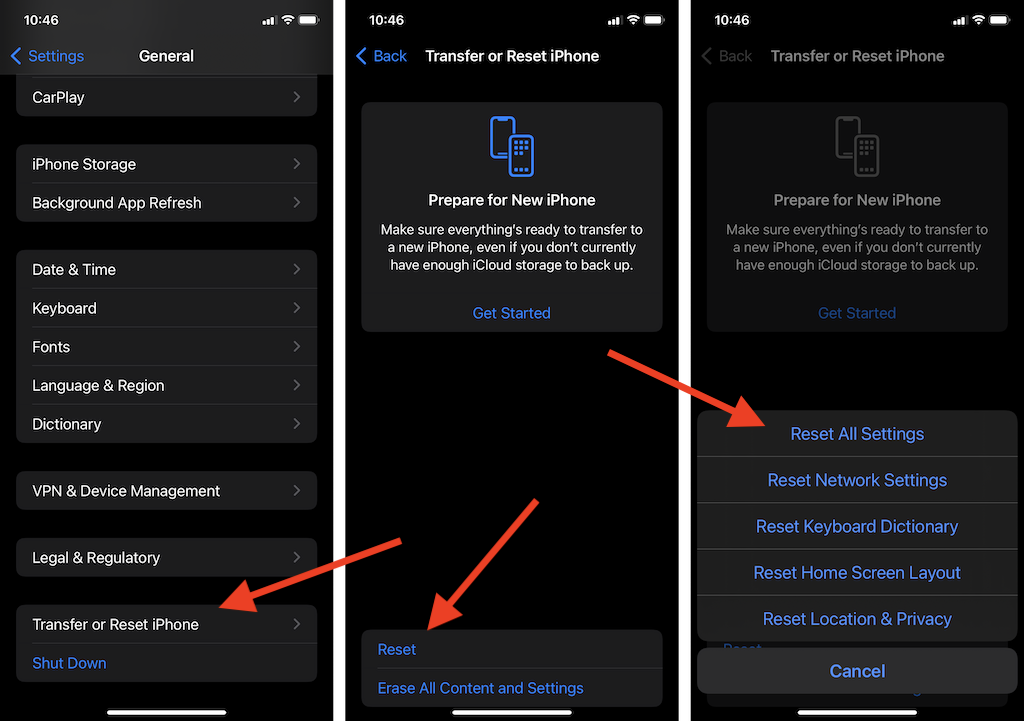
۱۵-برای حفظ سلامت گوشی آیفون خود را به تنظیمات کارخانه بازنشانی کنید
حتی با تعمیر و نگهداری منظم در بخش نرمافزاری، ممکن است آیفون شما با گذشت زمان شروع به کند شدن کند. این طبیعی است زیرا برنامههای جدیدتر معمولاً به سمت جدیدترین محصول دستگاههای iOS جذب میشوند. اما به جای خرید یک آیفون جدید، همیشه میتوانید با بازنشانی دستگاه به تنظیمات کارخانه، به دستگاه فعلی خود جان تازهای بدهید.
این صفحه آیفون را پاک کنید مطمئن شوید که یک نسخه پشتیبان از آیفون خود ایجاد کنید. سپس به Settings > General > Transfer or Reset iPhone > Erase All Contents and Settings بروید. می توانید دادههای خود را پس از روش بازنشانی از طریق iCloud یا رایانه بازیابی کنید.
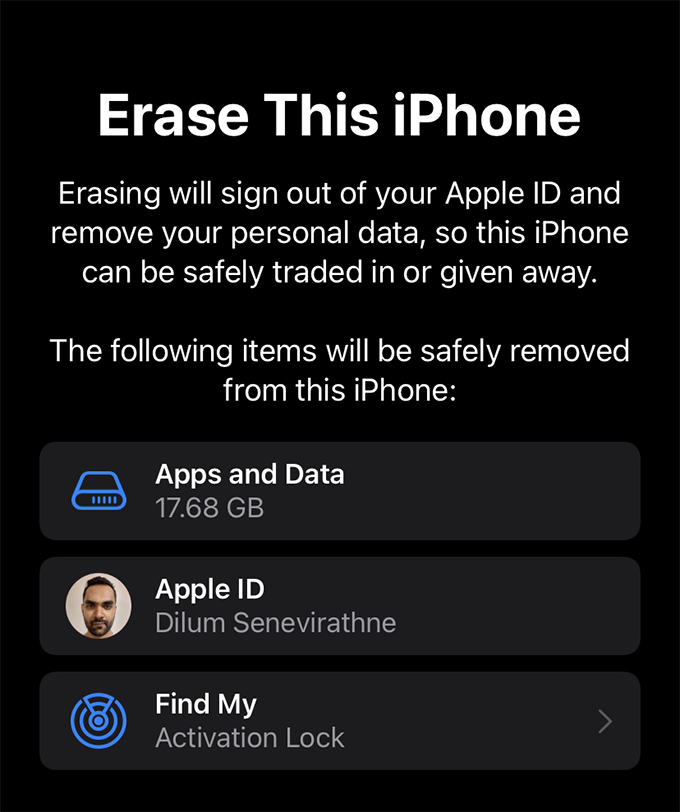
در نیمه شب بخوانید:آموزش بهترین روش های دانلود آهنگ در گوشی آیفون
گوشی آیفون، دستگاهی بسیار قدرتمند است، اما مانند هر وسیلهی الکترونیکی دیگری، به مراقبت احتیاج دارد تا کارکرد خاص خود را حفظ کند. به کار کردن ادامه میدهد اما تا وقتیکه شما برای حفظ سلامتی گوشی آیفون خود اقدام کرده باشید.
 نیمه شب | مجله آنلاین علمی هنری بهداشتی سرگرمی و فرهنگ و هنر نیمه شب مجلهای برای همه
نیمه شب | مجله آنلاین علمی هنری بهداشتی سرگرمی و فرهنگ و هنر نیمه شب مجلهای برای همه